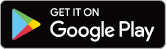COLLEGAMENTO
Tablet / Versione Smartphone-Wireless-
1. Impostazioni avanzate dopo l’installazione dell'app
Procedura per l’avvio dell’app e per la connessione wireless

Toccare l'icona E-TUBE RIDE.
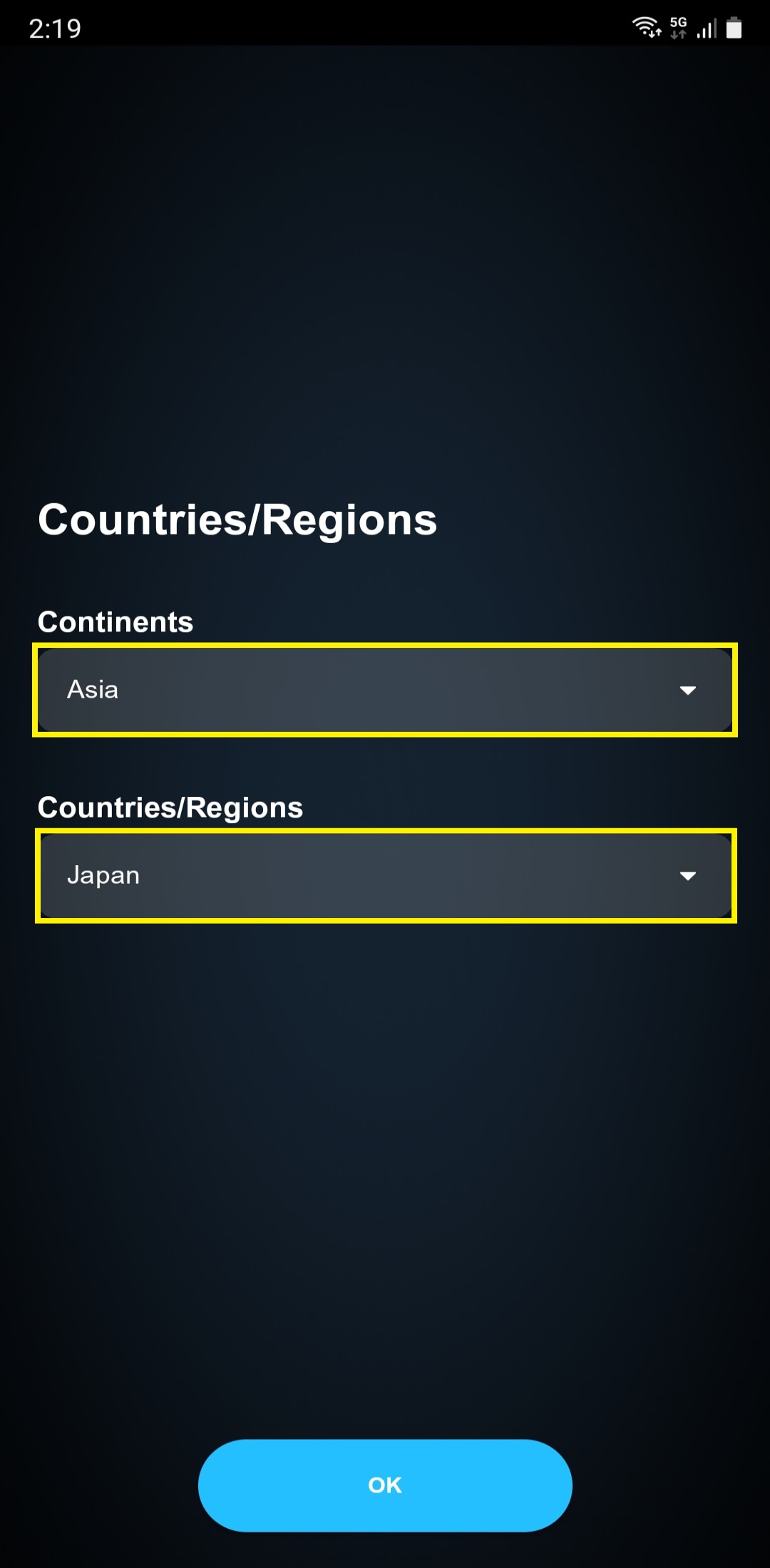
Selezionare il Paese e l'area di utilizzo della bicicletta.
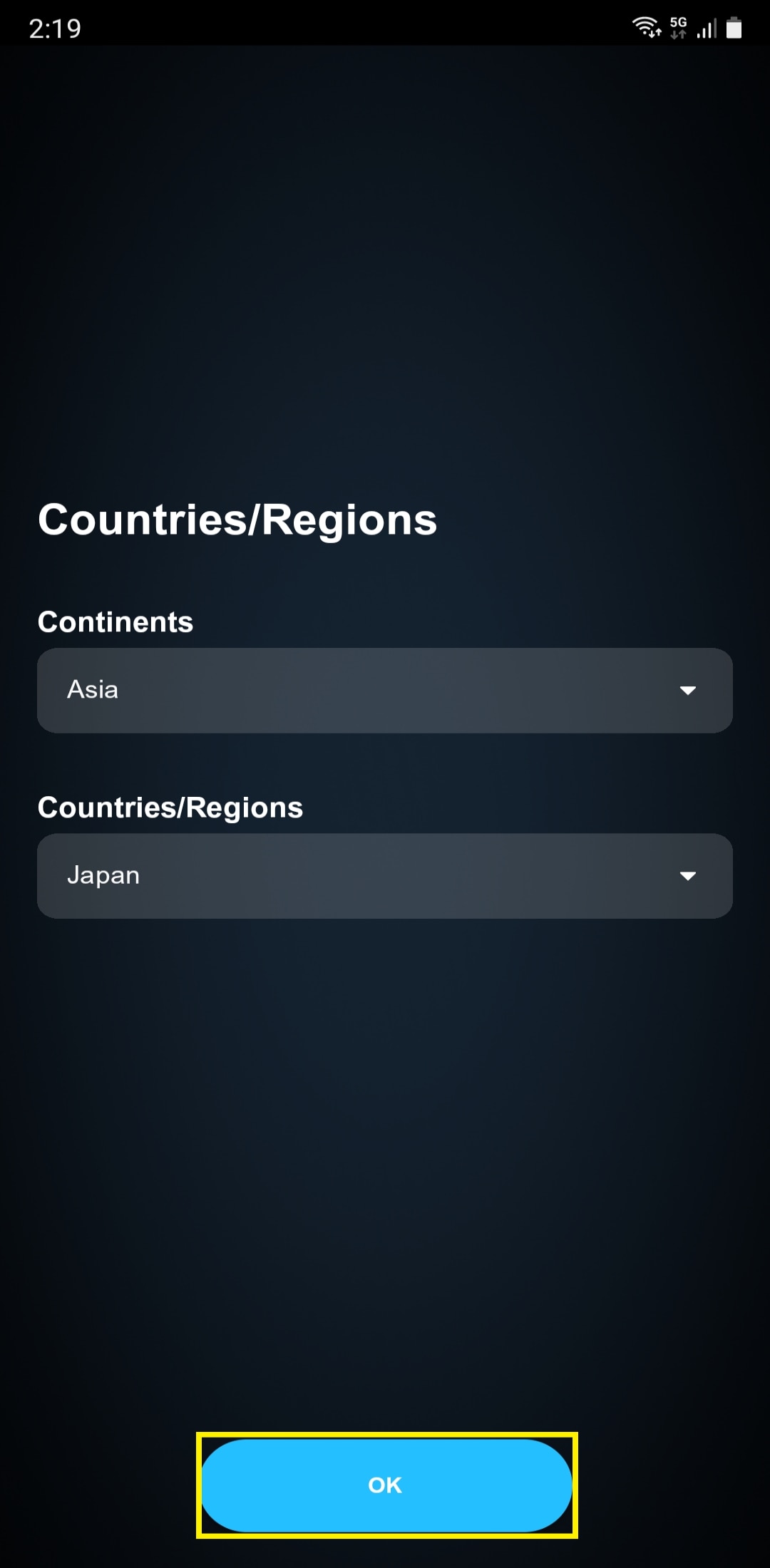
Toccare “OK”.
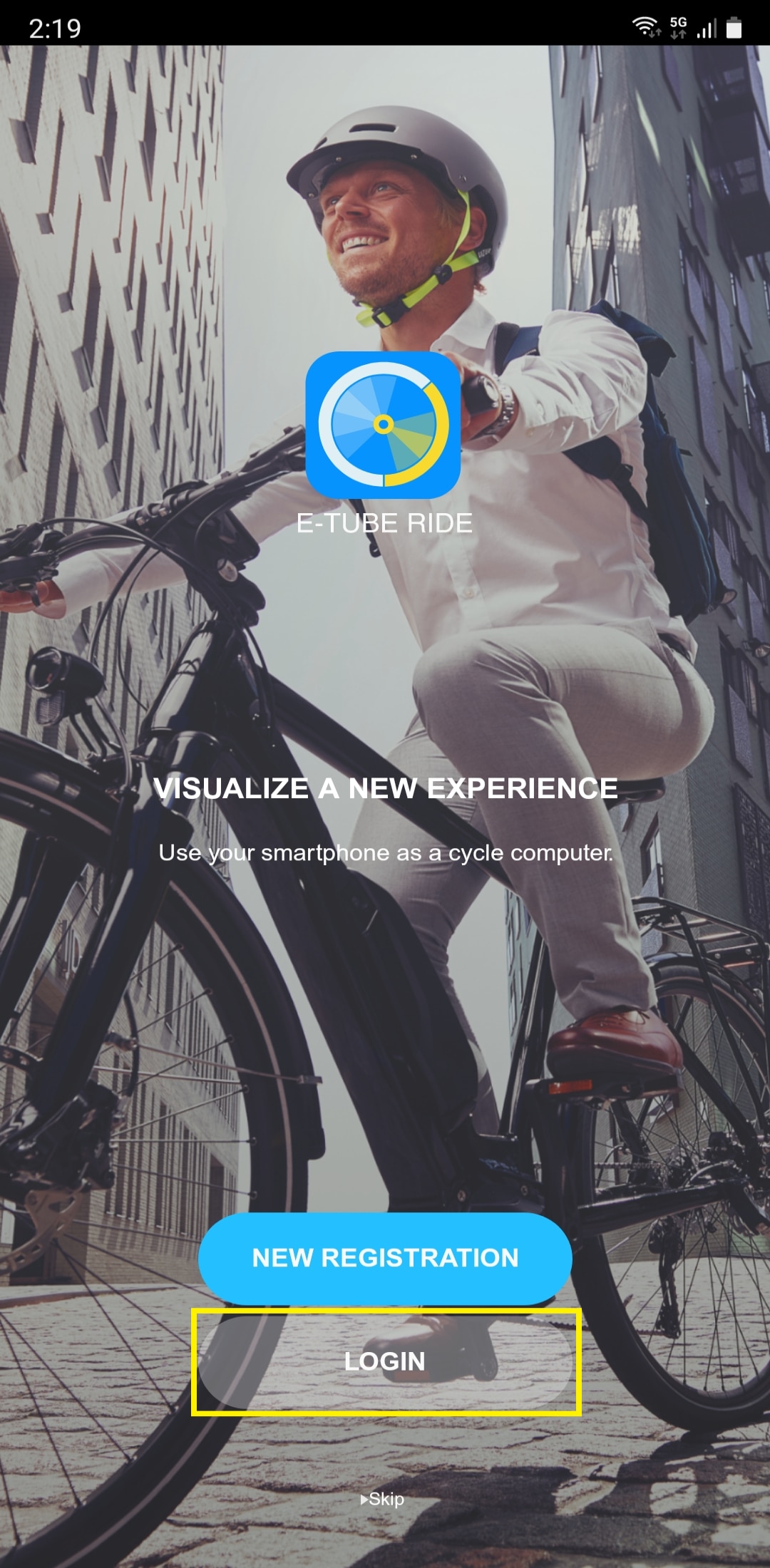
Toccare "Login" (Accedi).
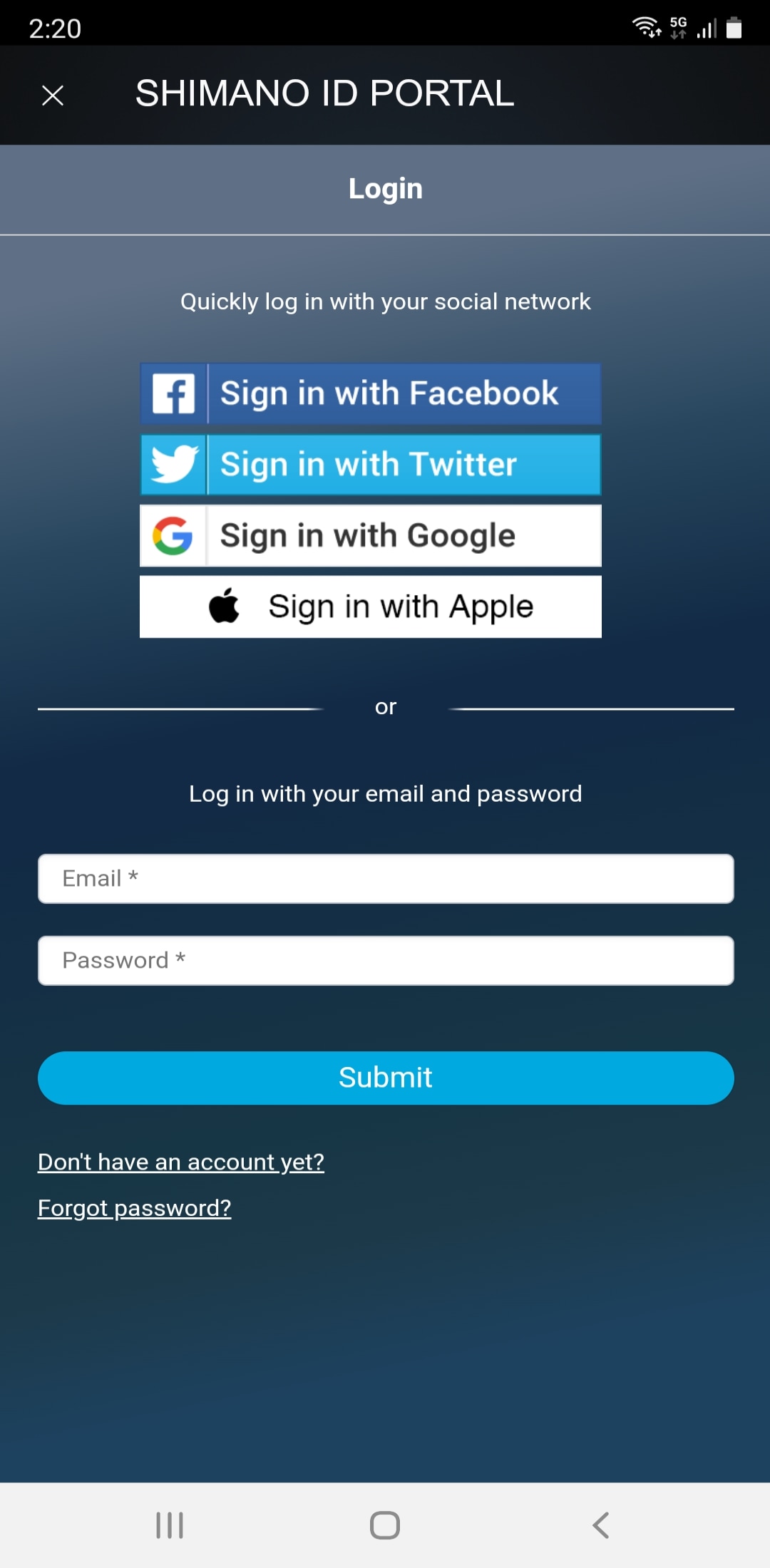
Accedere alla schermata SHIMANO ID PORTAL.
Se non si dispone già di un account, registrarsi per crearne uno.
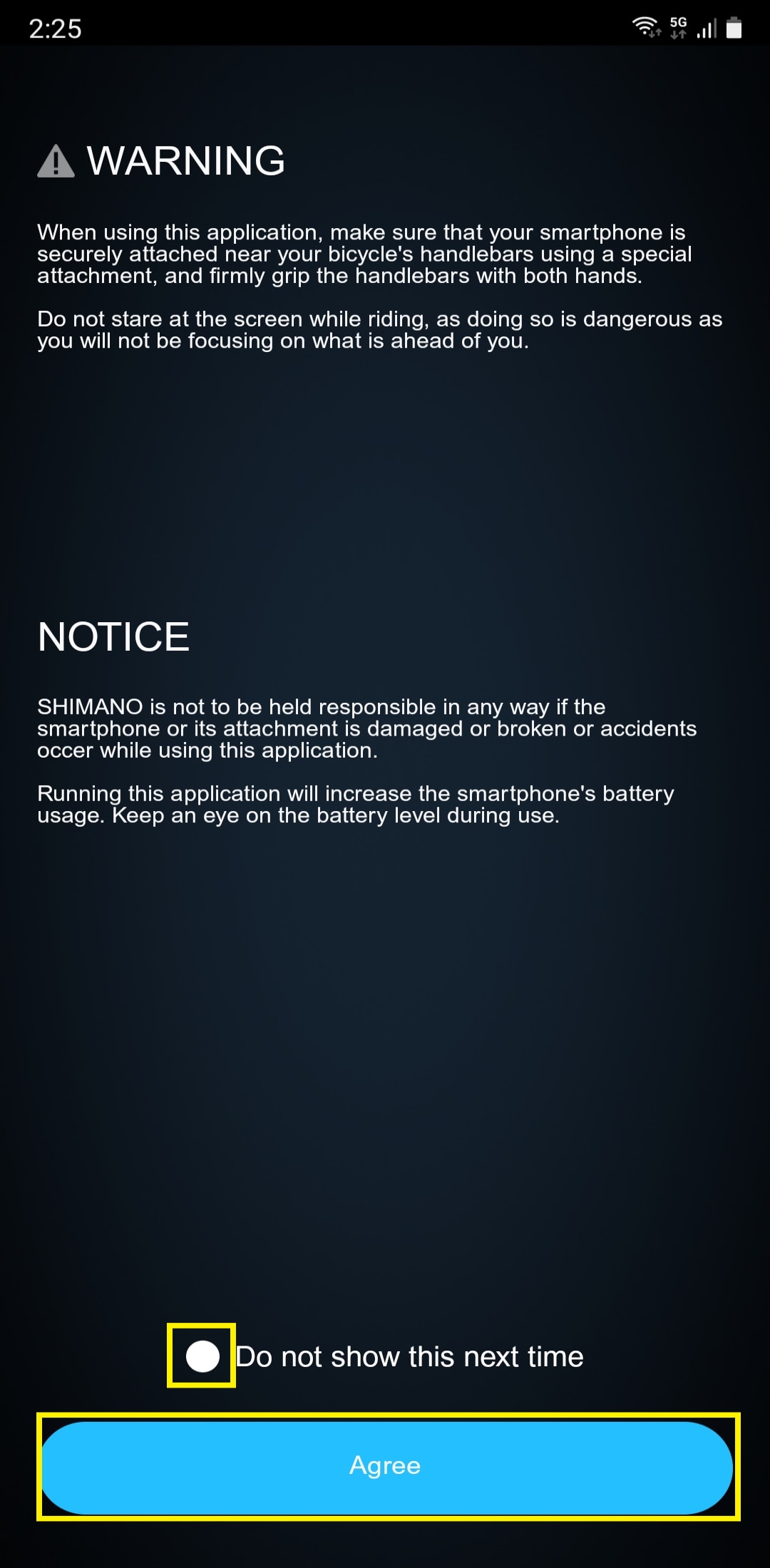
Leggere il contenuto visualizzato e toccare "Agree" (Accetto).

Fornire alimentazione alla bicicletta alla quale si desidera connettersi e abilitare la connessione Bluetooth LE.
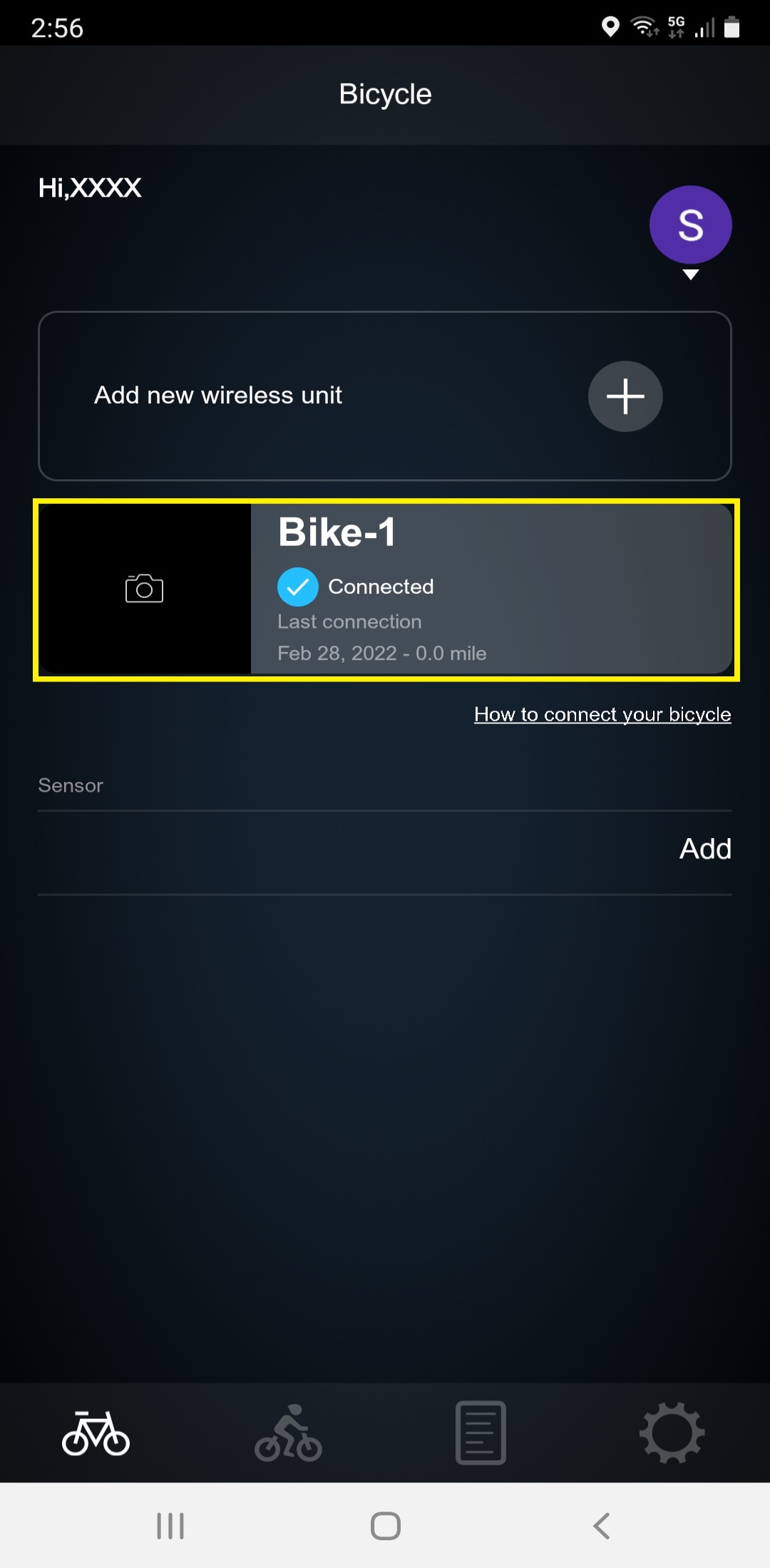
Toccare la bicicletta alla quale si desidera connettersi.
* La bicicletta deve essere già registrata
su E-TUBE PROJECT.
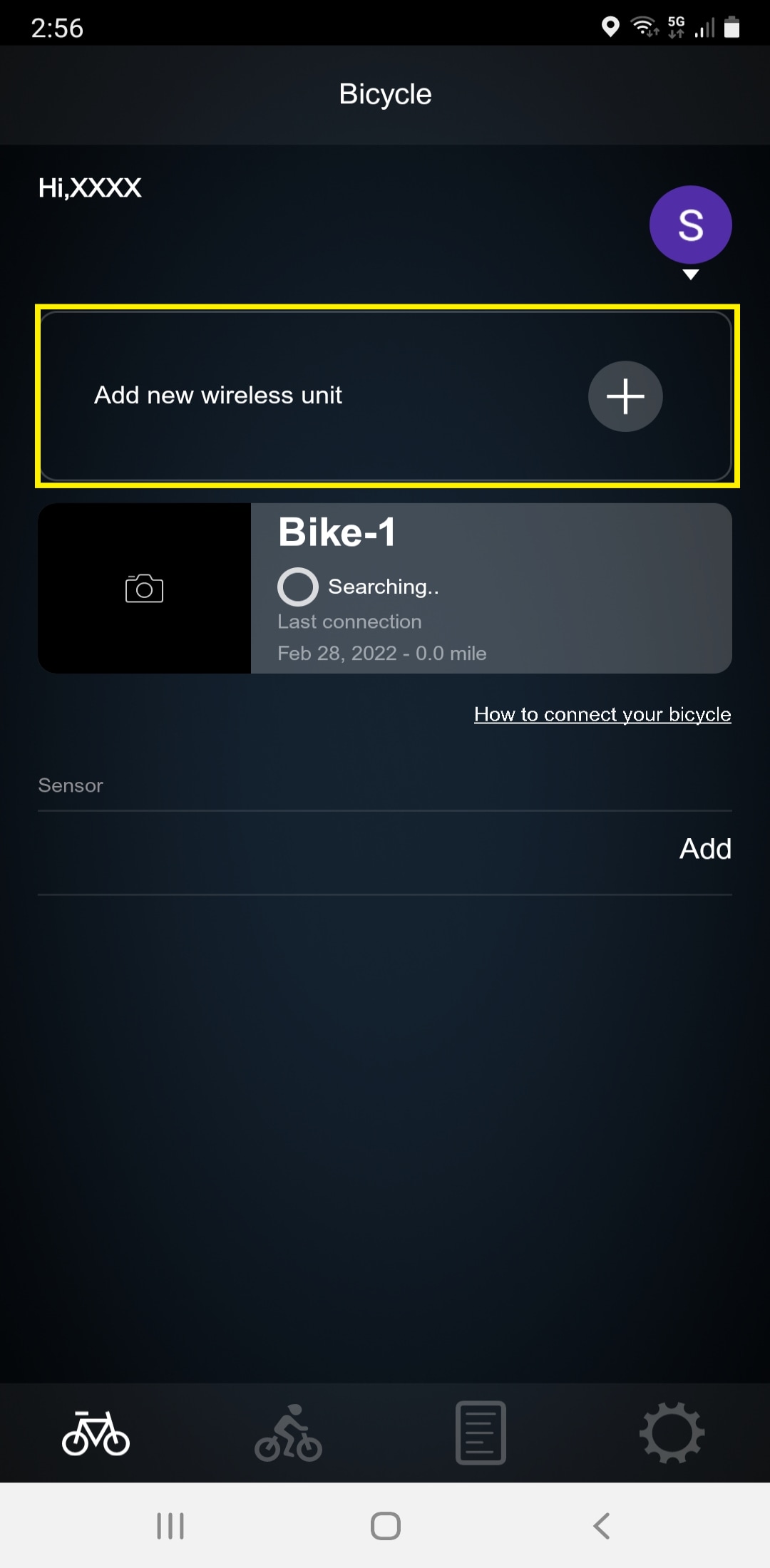
Se non è possibile connettere la bicicletta, toccare "Add new wireless unit" (Aggiungere un nuovo dispositivo wireless) per connettersi dall'unità wireless che si sta utilizzando.
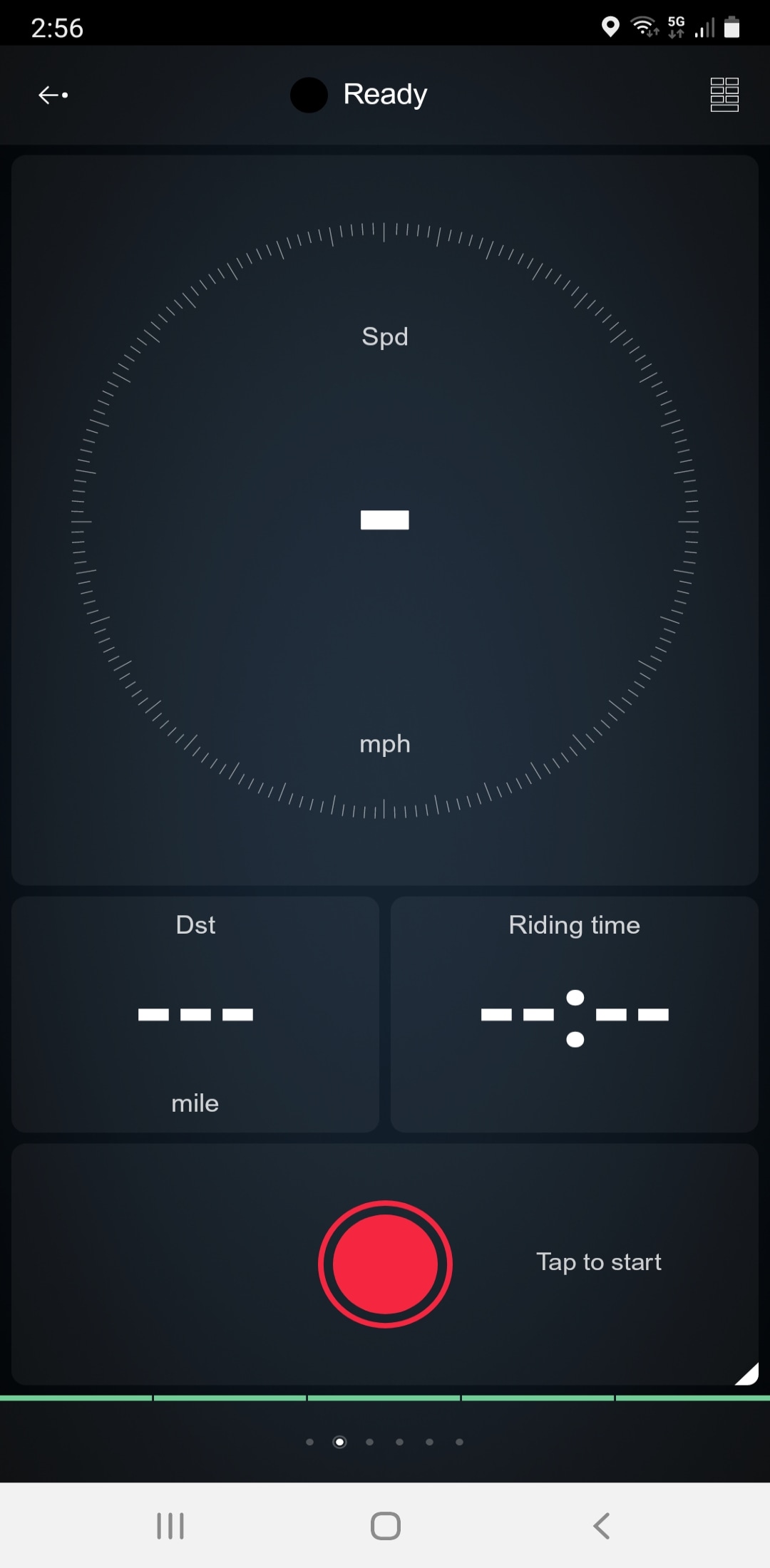
Ora la connessione è completata.
2. Visualizzare il funzionamento del display con l'interruttore D-FLY.
La configurazione delle app consente di modificare le schermate senza dover togliere le mani dal manubrio.
Utilizzare questa funzionalità nel modo più comodo.
 E-TUBE PROJECTCyclist
E-TUBE PROJECTCyclist
Avviare E-TUBE PROJECT Cyclist e assegnare un canale D-FLY a un interruttore.
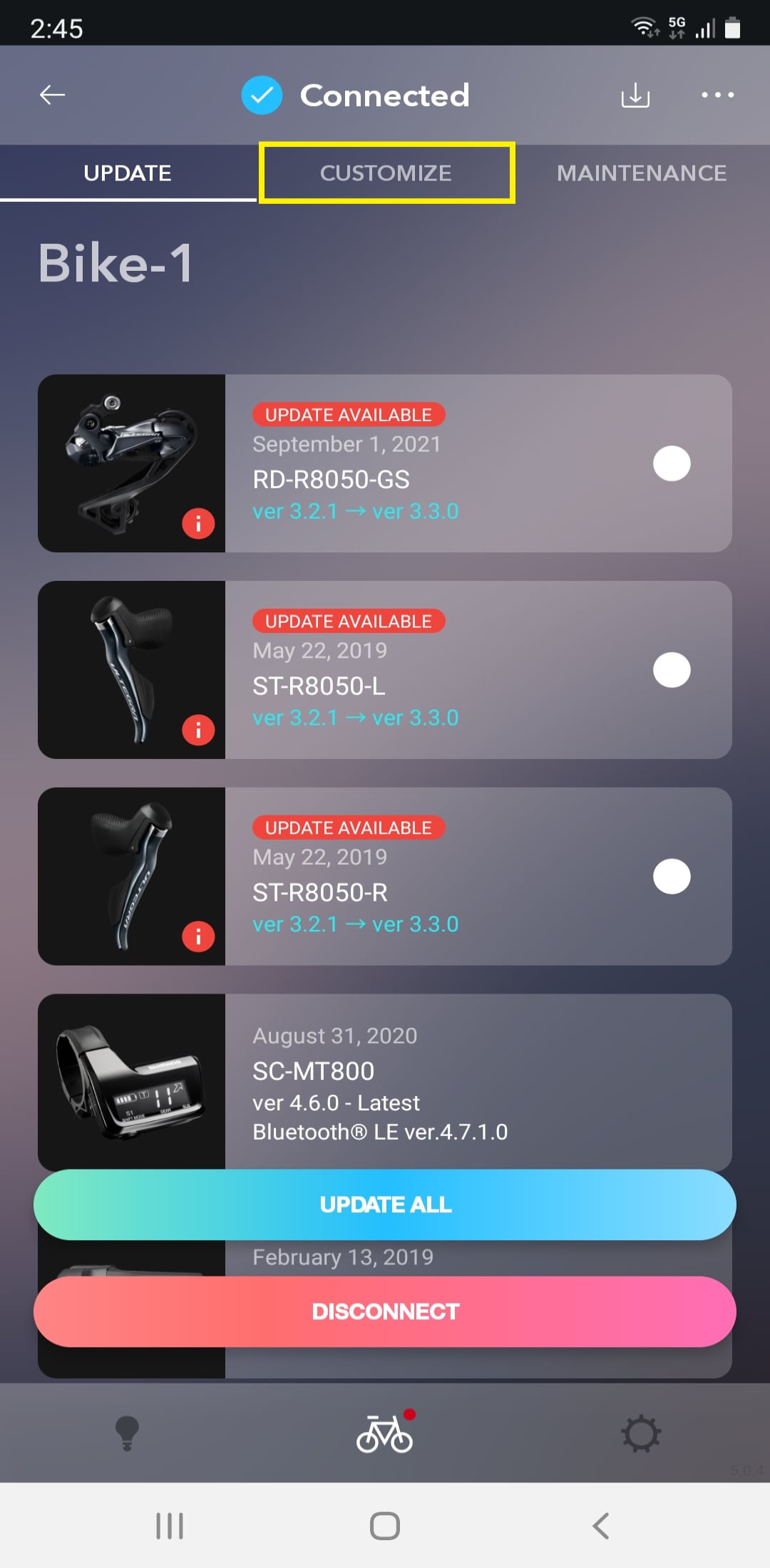
Toccare la scheda "Customize" (Personalizza).
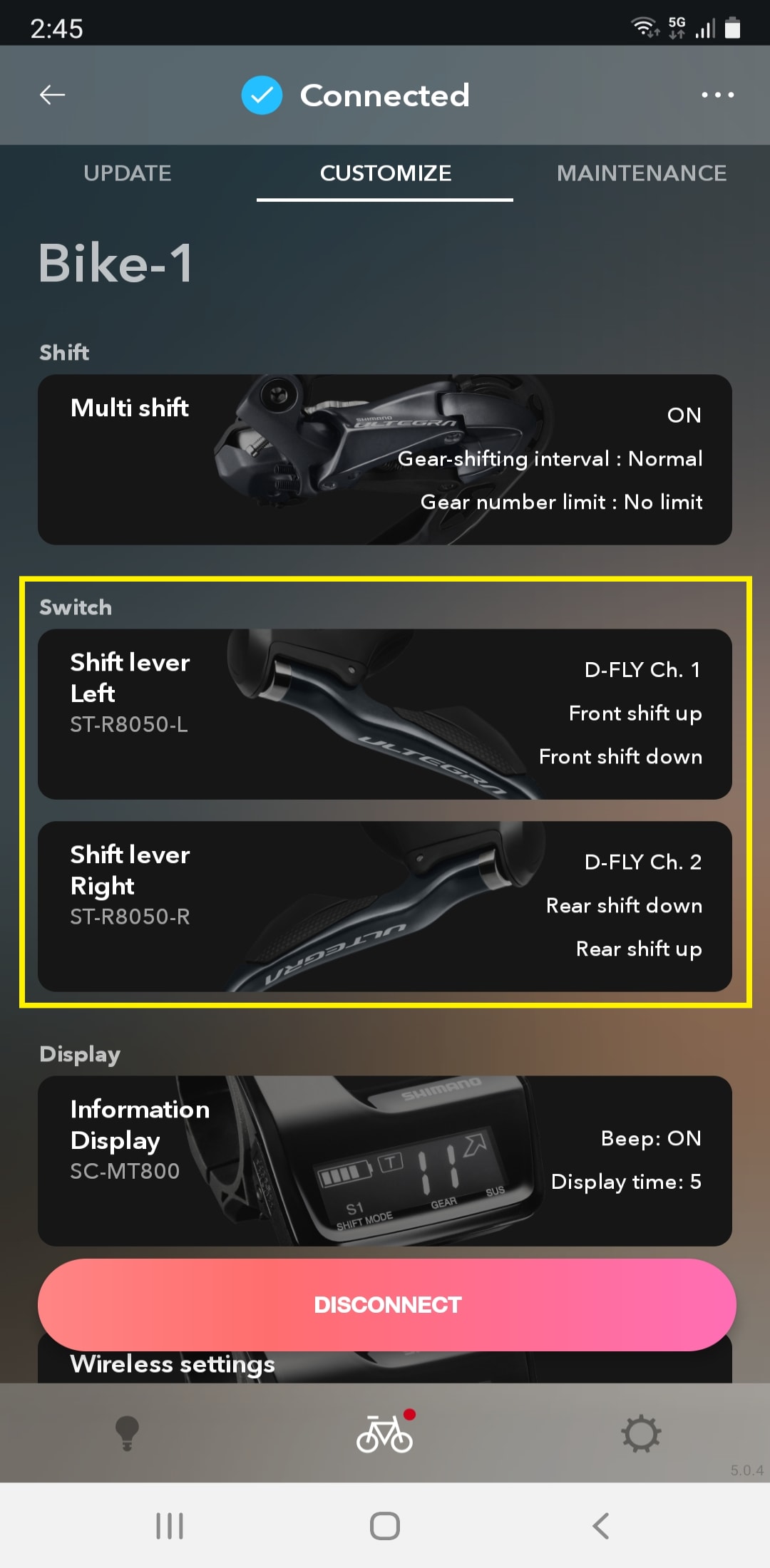
Toccare la funzione Interruttore.
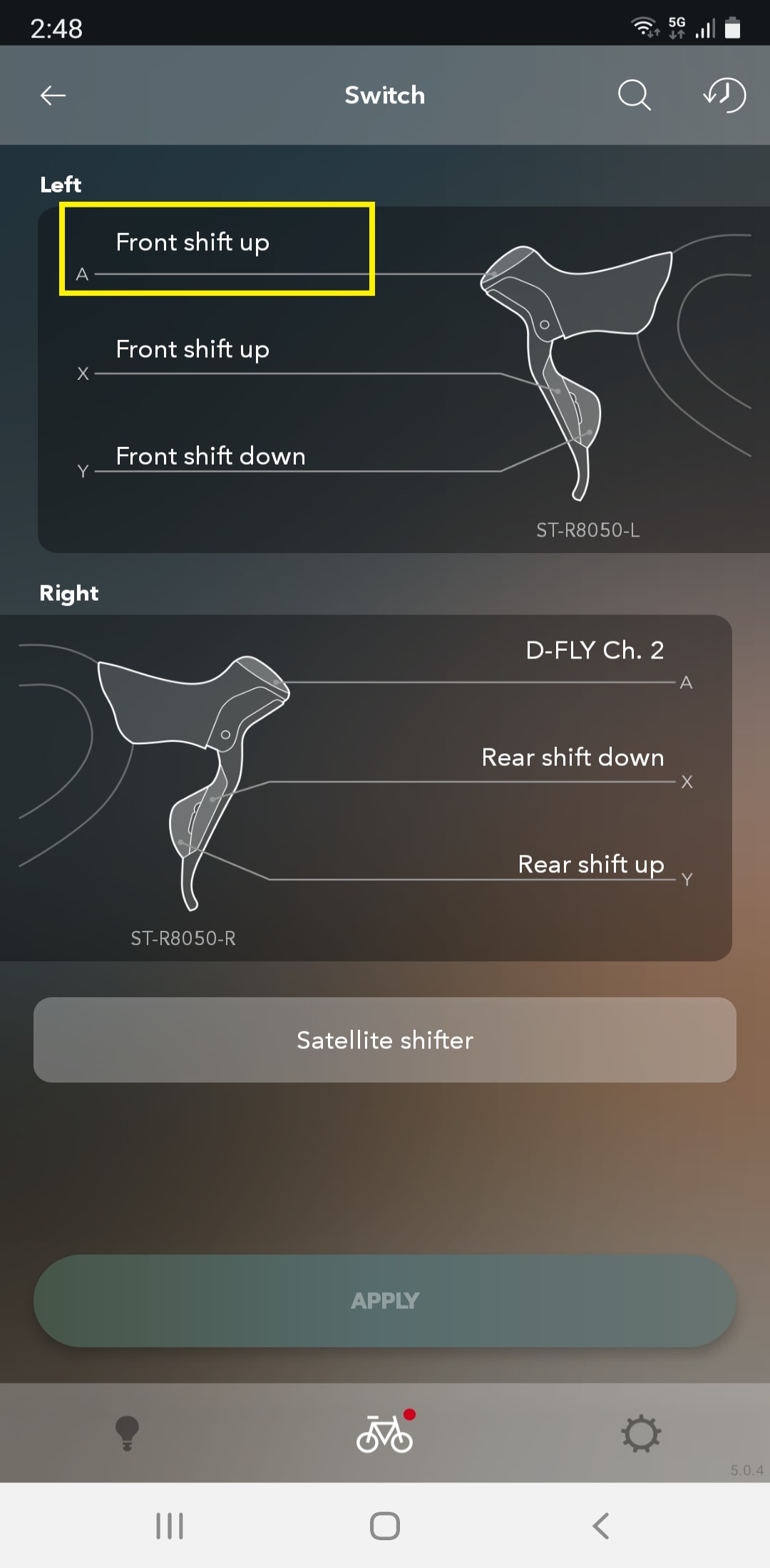
Toccare un interruttore dove si desidera assegnare un canale D-FLY.
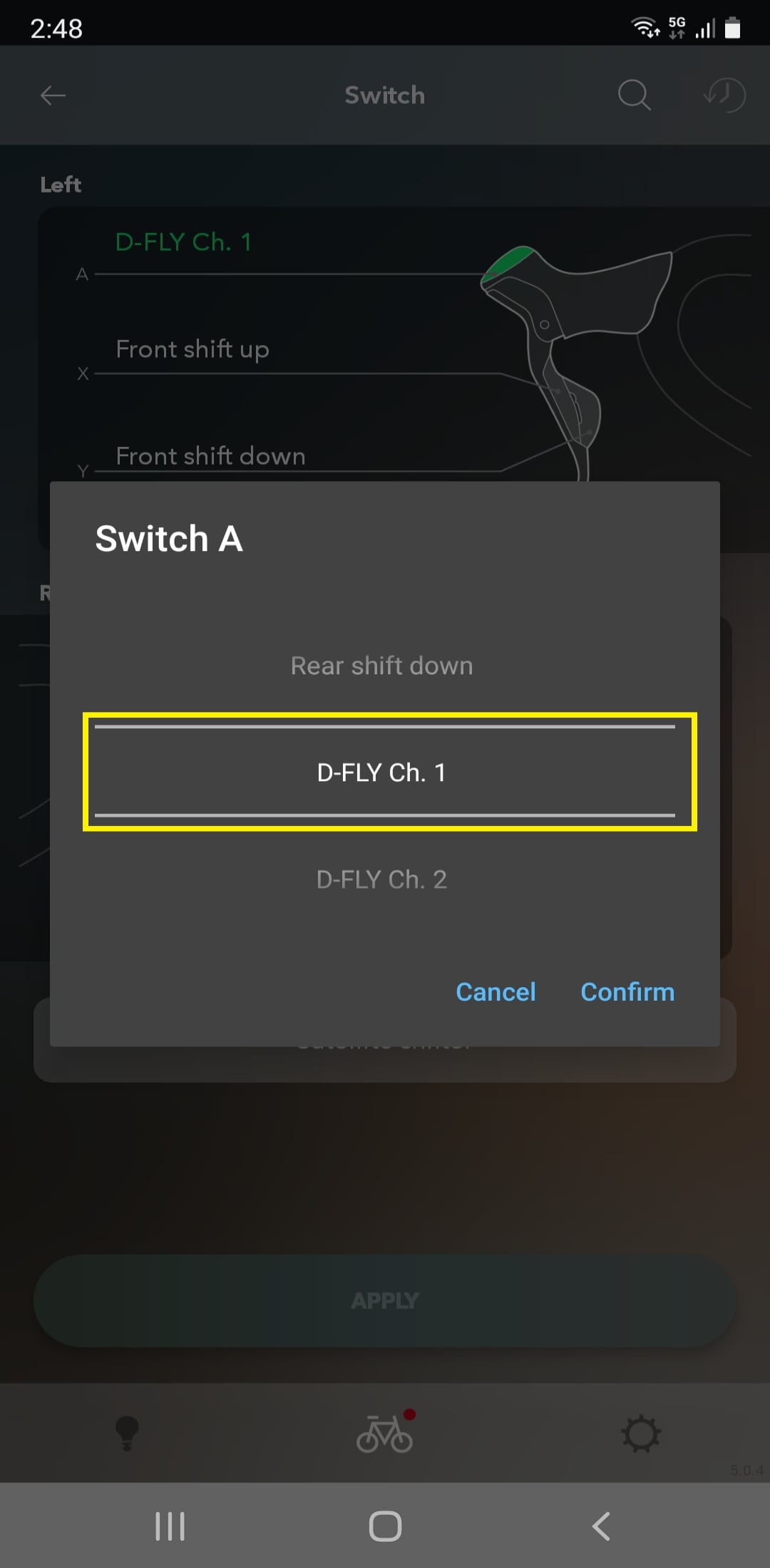
Selezionare un canale D-FLY da 1 a 4.
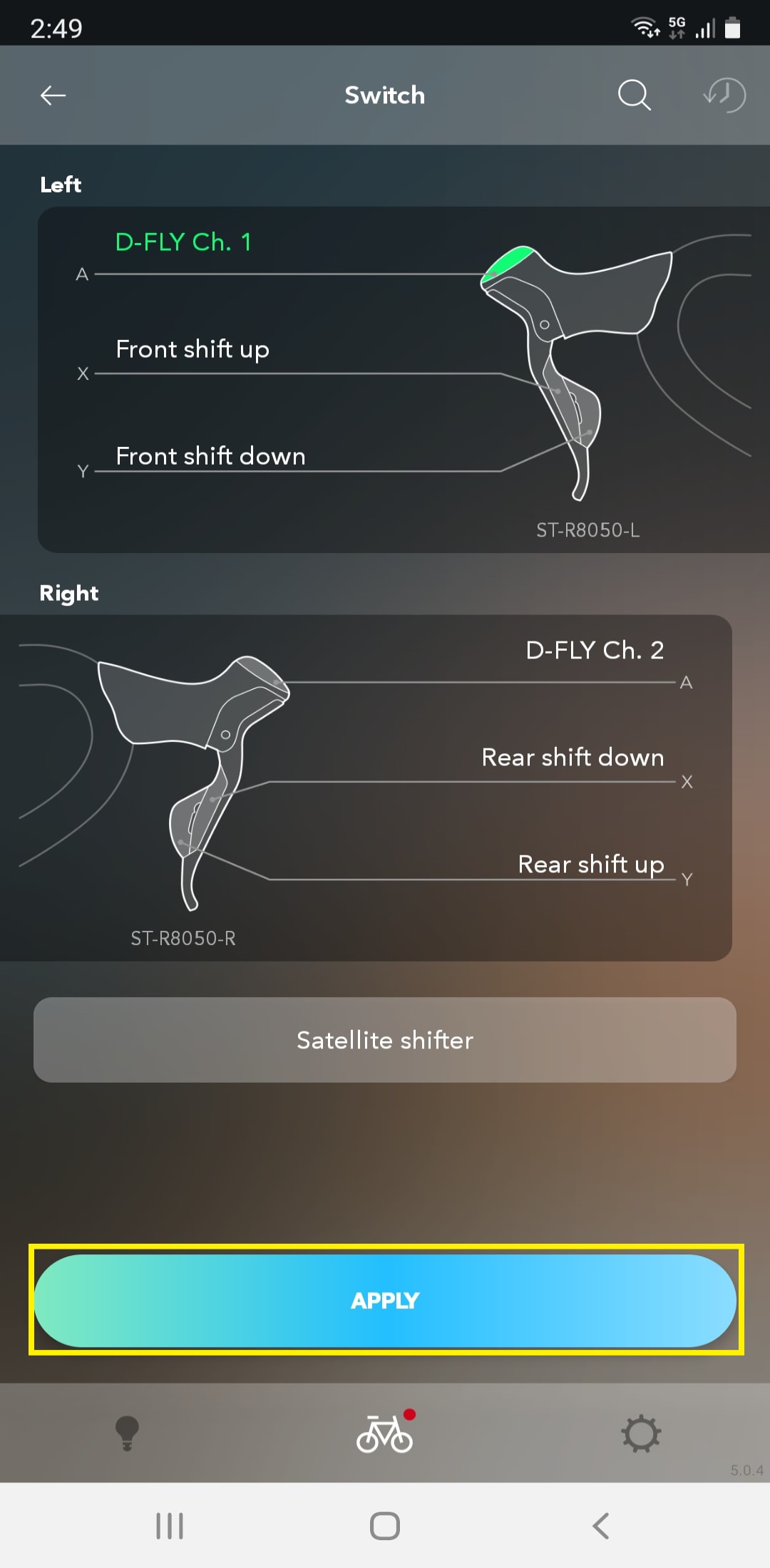
Toccare "APPLY" (APPLICA) per rendere effettiva l'impostazione.
 E-TUBE RIDE
E-TUBE RIDE
Assegnare le operazioni della schermata dell’app alle azioni del canale D-FLY.
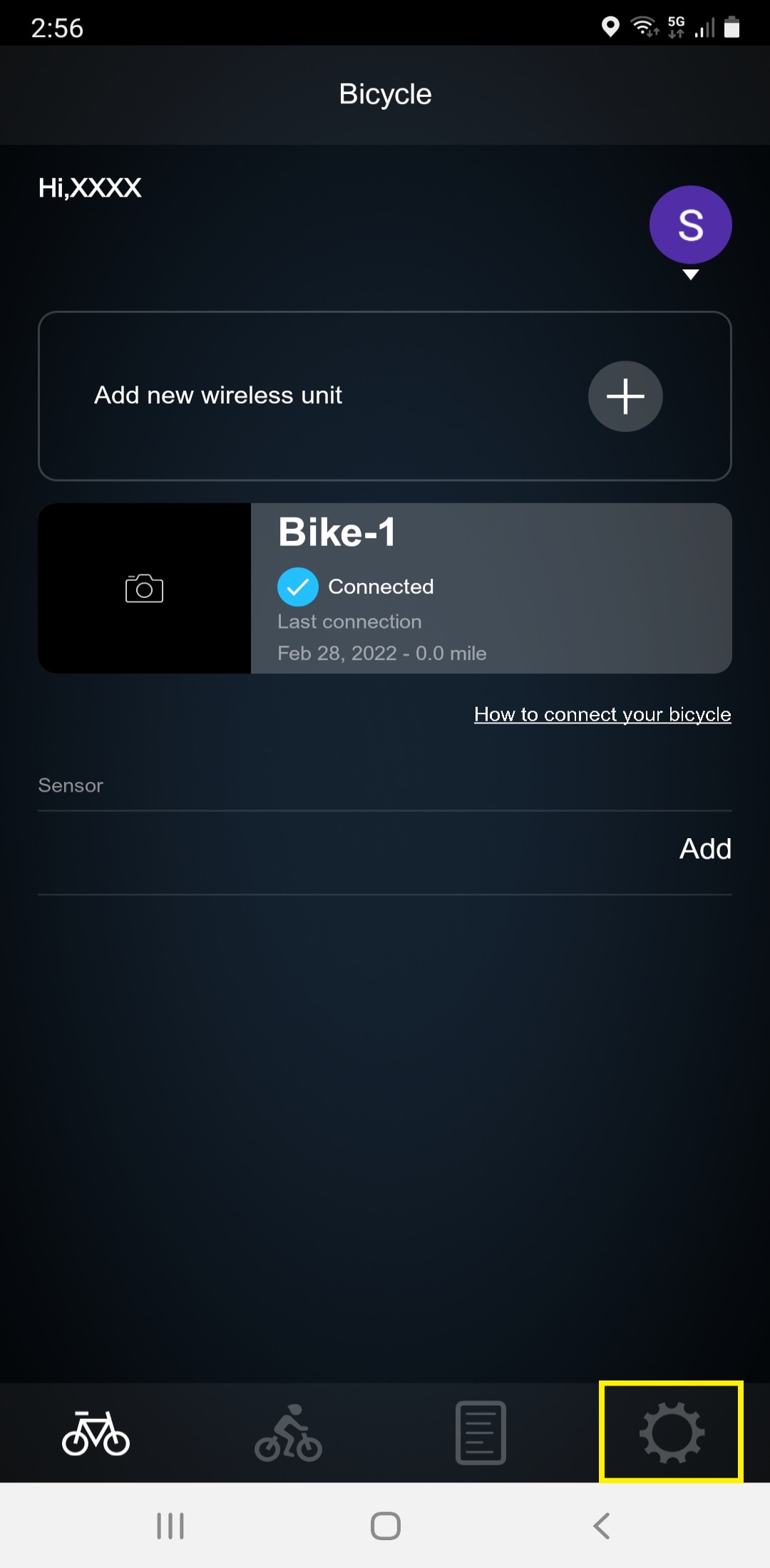
Toccare l'icona dell'ingranaggio per visualizzare la schermata del menu delle impostazioni (Setting).
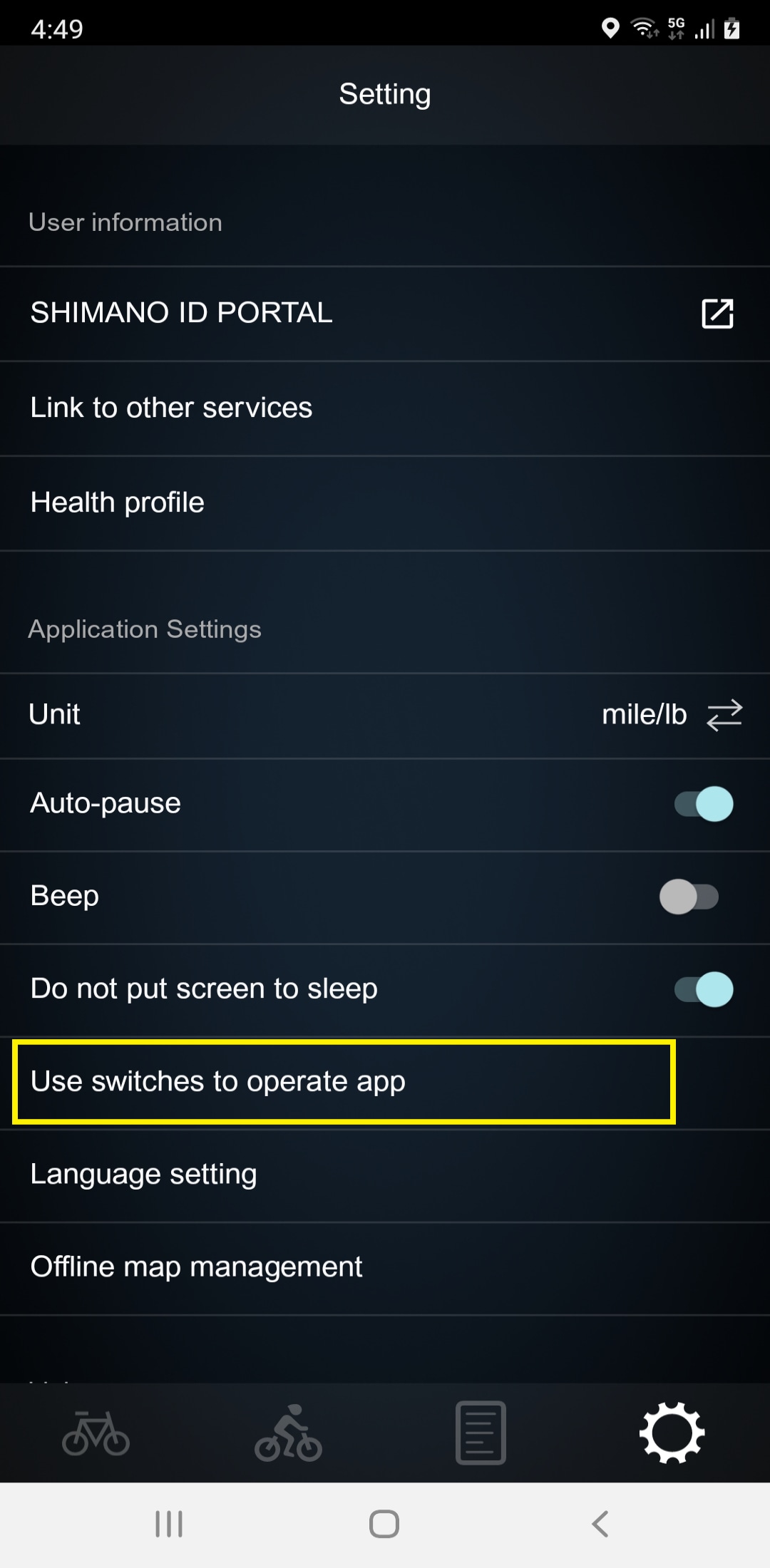
Toccare “Utilizzare gli interruttori per avviare l’app”.

Toccare il canale D-FLY che è stato impostato con E-TUBE PROJECT Cyclist.
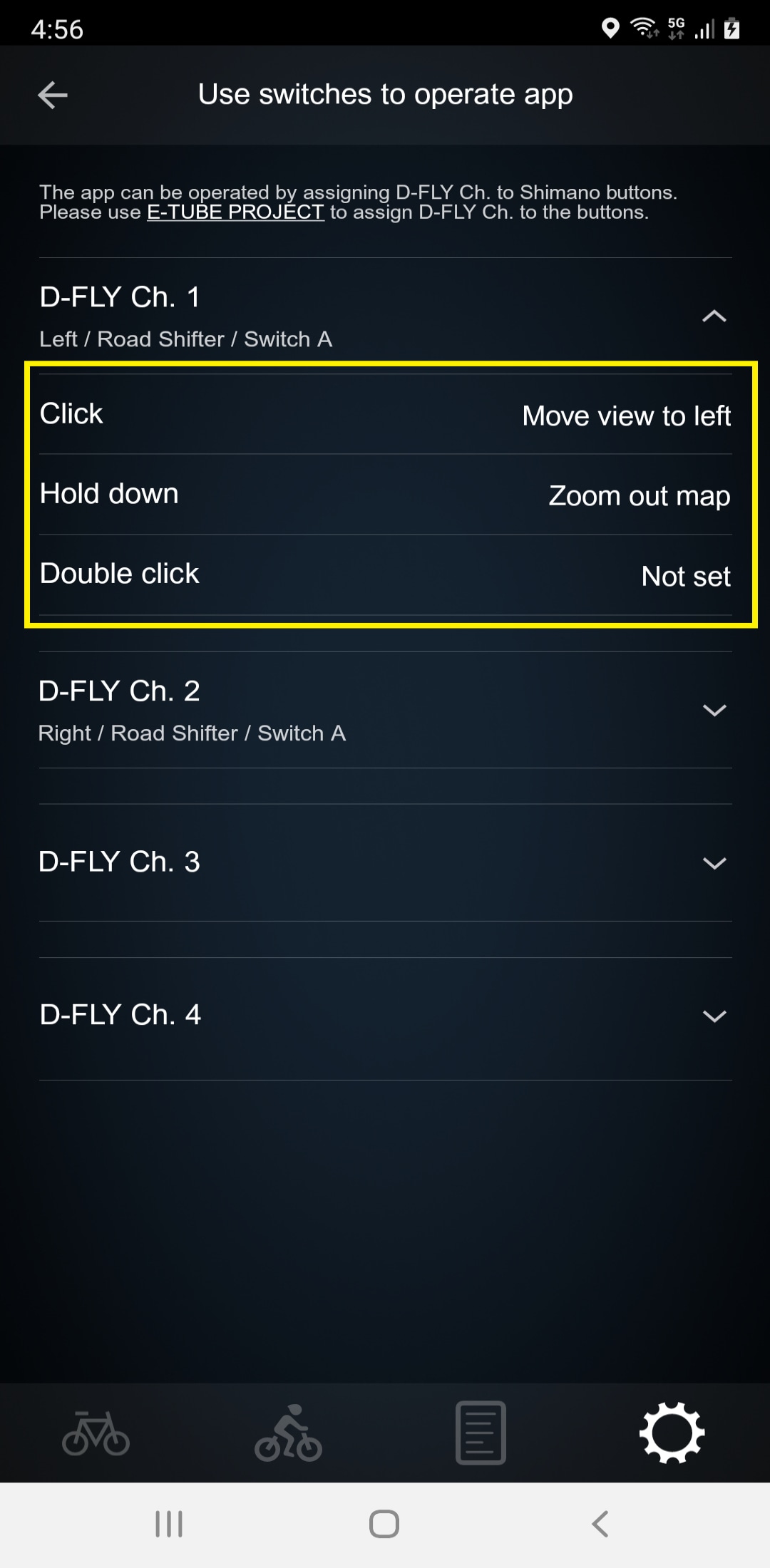
Selezionare un’azione.
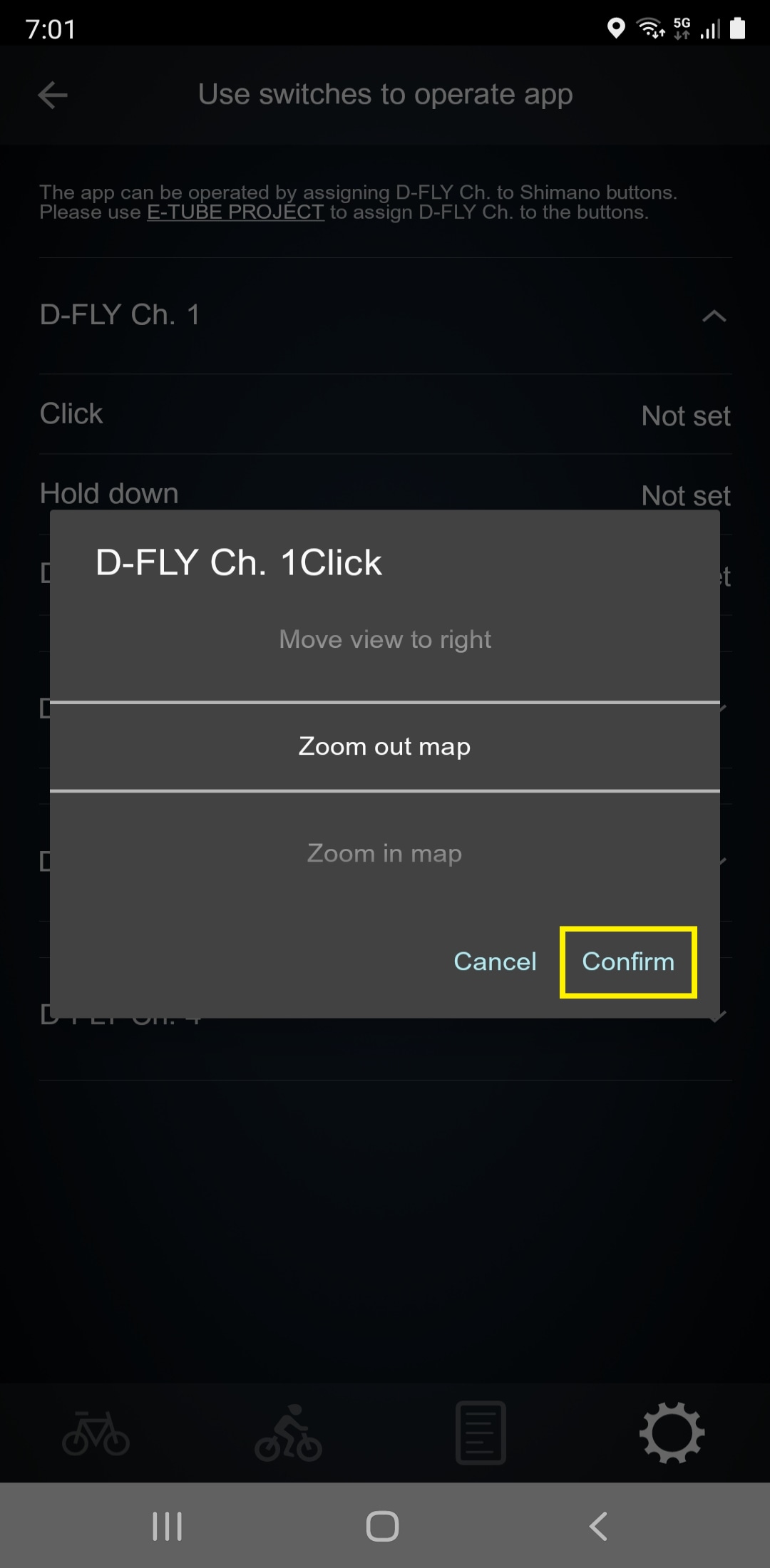
Selezionare un’operazione dell’app, quindi toccare “Conferma” per completare l’impostazione.
Provare a ingrandire o rimpicciolire la schermata della mappa agendo sull'interruttore.
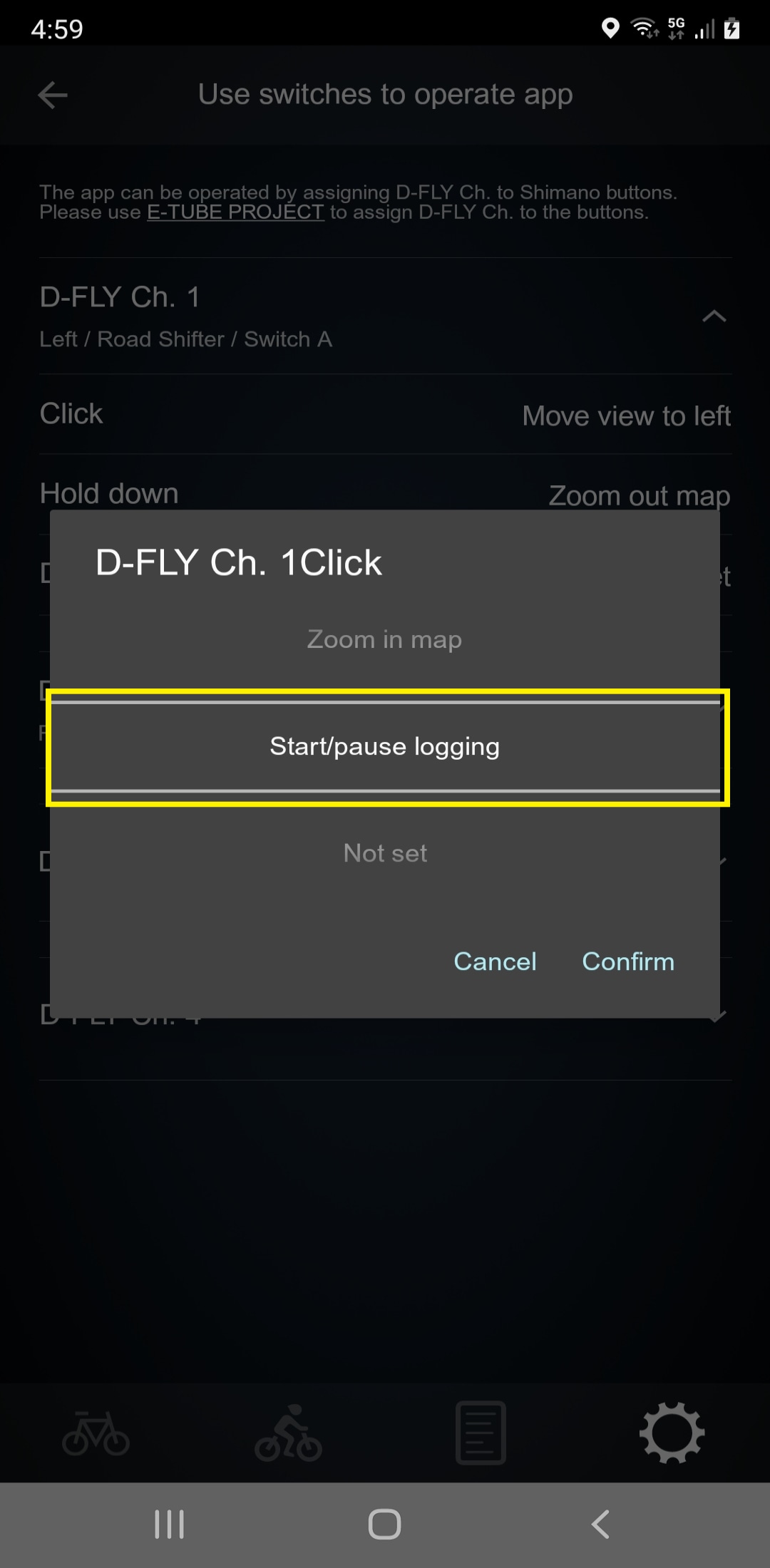
È inoltre possibile configurare l’impostazione per utilizzare un interruttore per scorrere tra le schermate e avviare/mettere in pausa la registrazione dei percorsi.
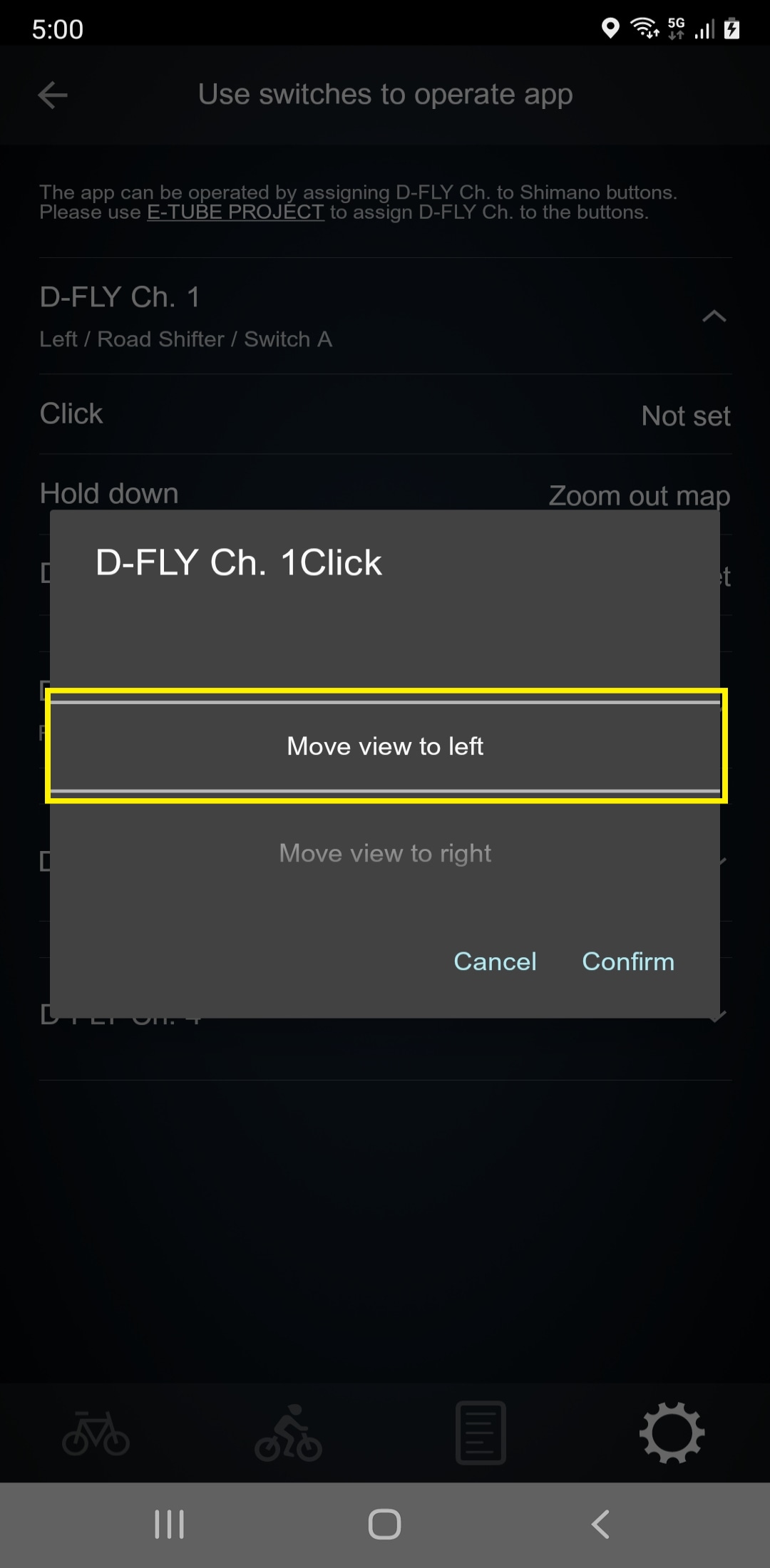
È inoltre possibile configurare l’impostazione per utilizzare un interruttore per scorrere tra le schermate e avviare/mettere in pausa la registrazione dei percorsi.